Dynamesh hat sich als unverzichtbares Tool in der ZBrush-Welt etabliert. Die Updates in den Versionen 8 und 2018 bringen zusätzliche Features, die dir die Arbeit erheblich erleichtern können. In dieser Anleitung erhältst du wertvolle Tipps für die Arbeit mit Dynamesh, die dir helfen werden, effizienter zu modellieren und deine geometrischen Strukturen zu verfeinern.
Wichtigste Erkenntnisse
- Dynamesh ermöglicht die Erhaltung von Polygroups.
- Das Remeshen von Objekten ist nicht-destruktiv und transparent.
- Neueste Updates erlauben eine präzisere Kontrolle der Dynamesh-Auflösung.
Schritt-für-Schritt-Anleitung
Erster Tipp: Polygroups und Dynamesh kombinieren
Um die neuen Möglichkeiten von Dynamesh optimal zu nutzen, beginne mit einem grundlegenden Zylinder. Ziehe diesen auf und mache ihn editierbar, sodass du eine Polygme erhältst. Überprüfe, ob die Polyframes aktiviert sind.
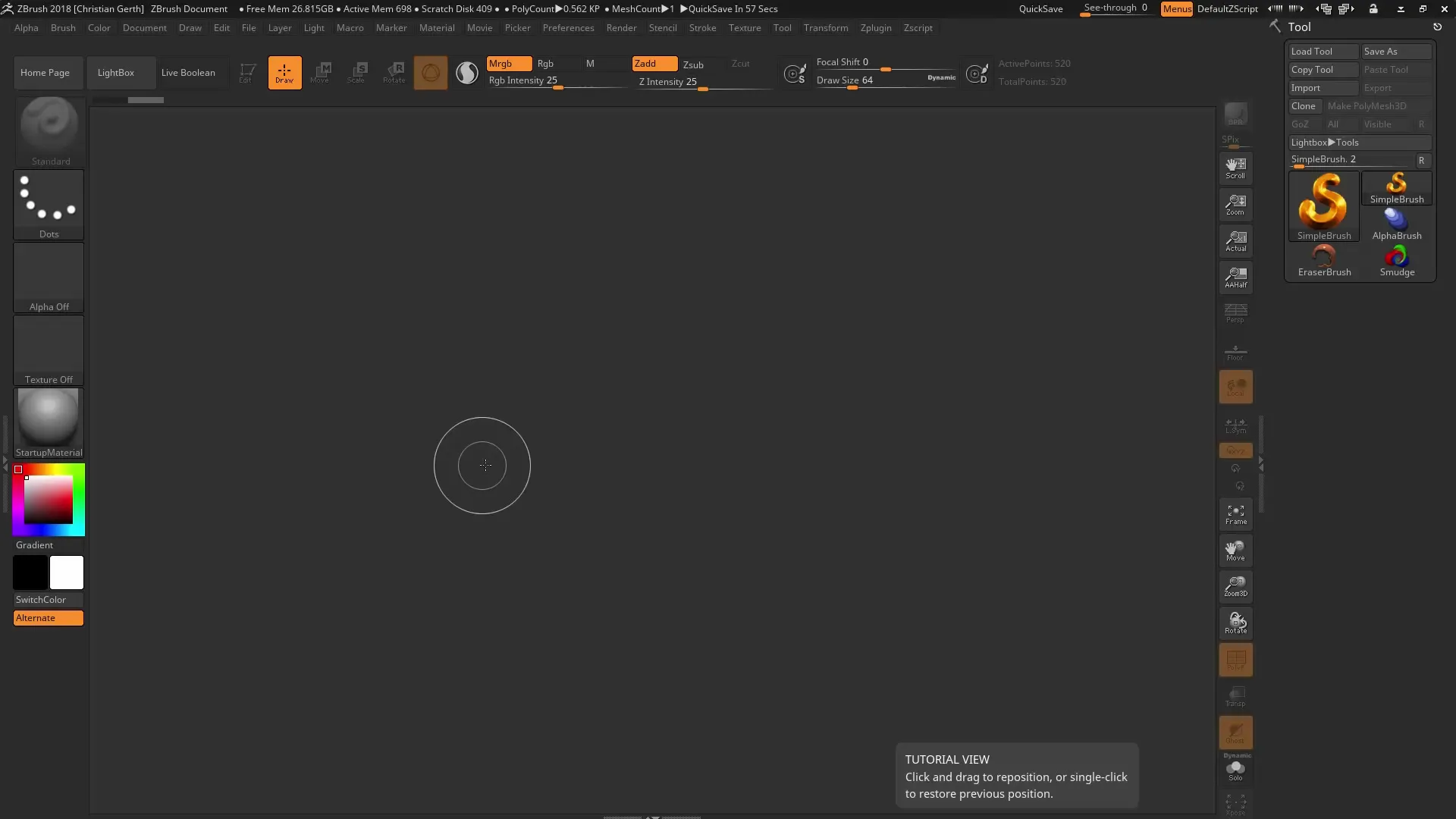
Nun möchtest du den Zylinder in zwei Polygroups aufteilen. Halte die Steuerungstaste und die Umschalttaste gedrückt. Wähle die Slicing-Option, um dein Mesh zu segmentieren. Drücke die Slice-Taste und achte darauf, dass du den richtigen Pinsel eingestellt hast.
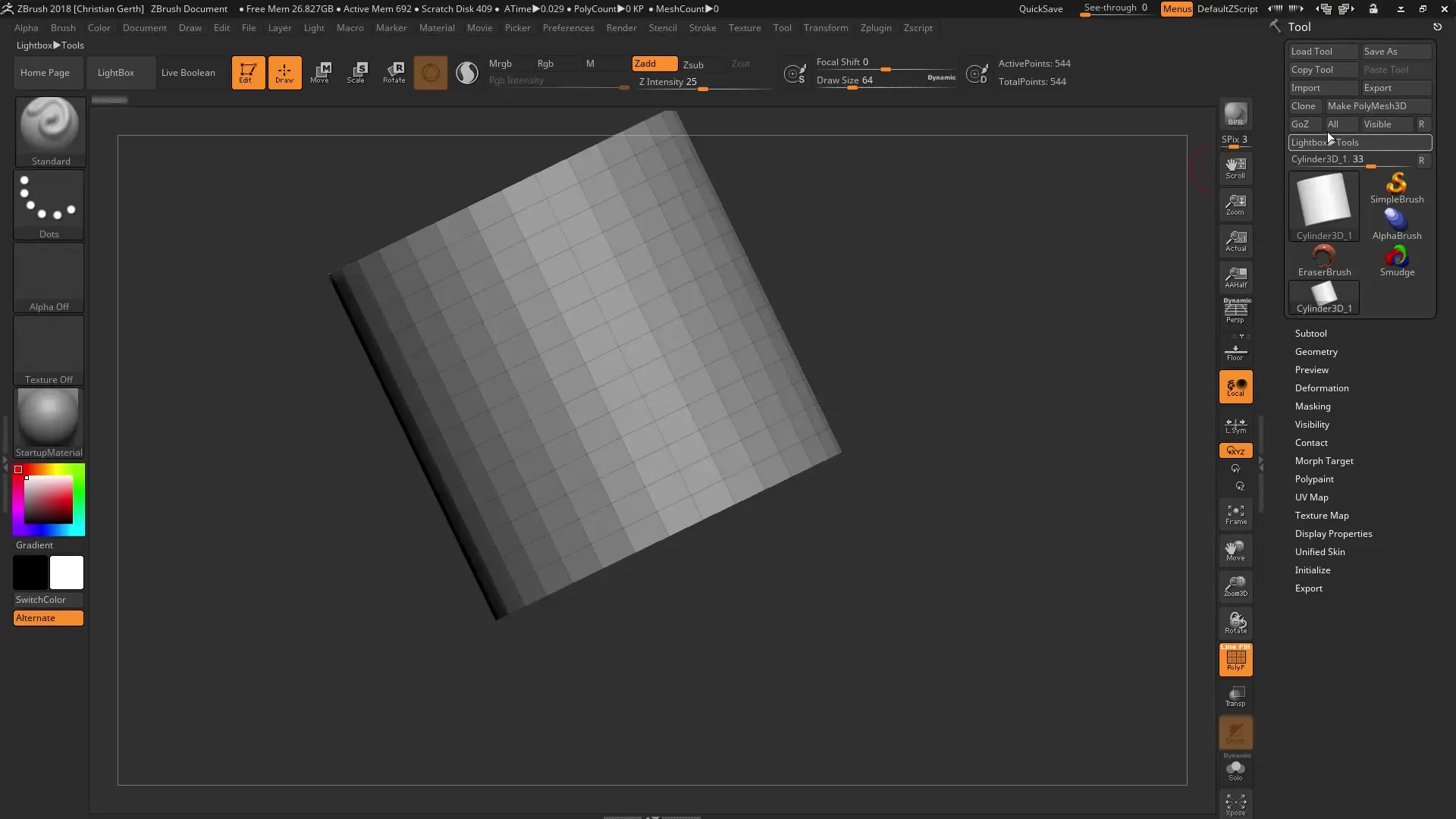
Sobald du dein Mesh in zwei verschiedene Polygroups unterteilt hast, kannst du die Geometrie wählen und in die Geometry-Optionen wechseln. Hier ist der Hauptvorteil von Dynamesh, dass du die Geometrie zwischen den Gruppen erhalten kannst.
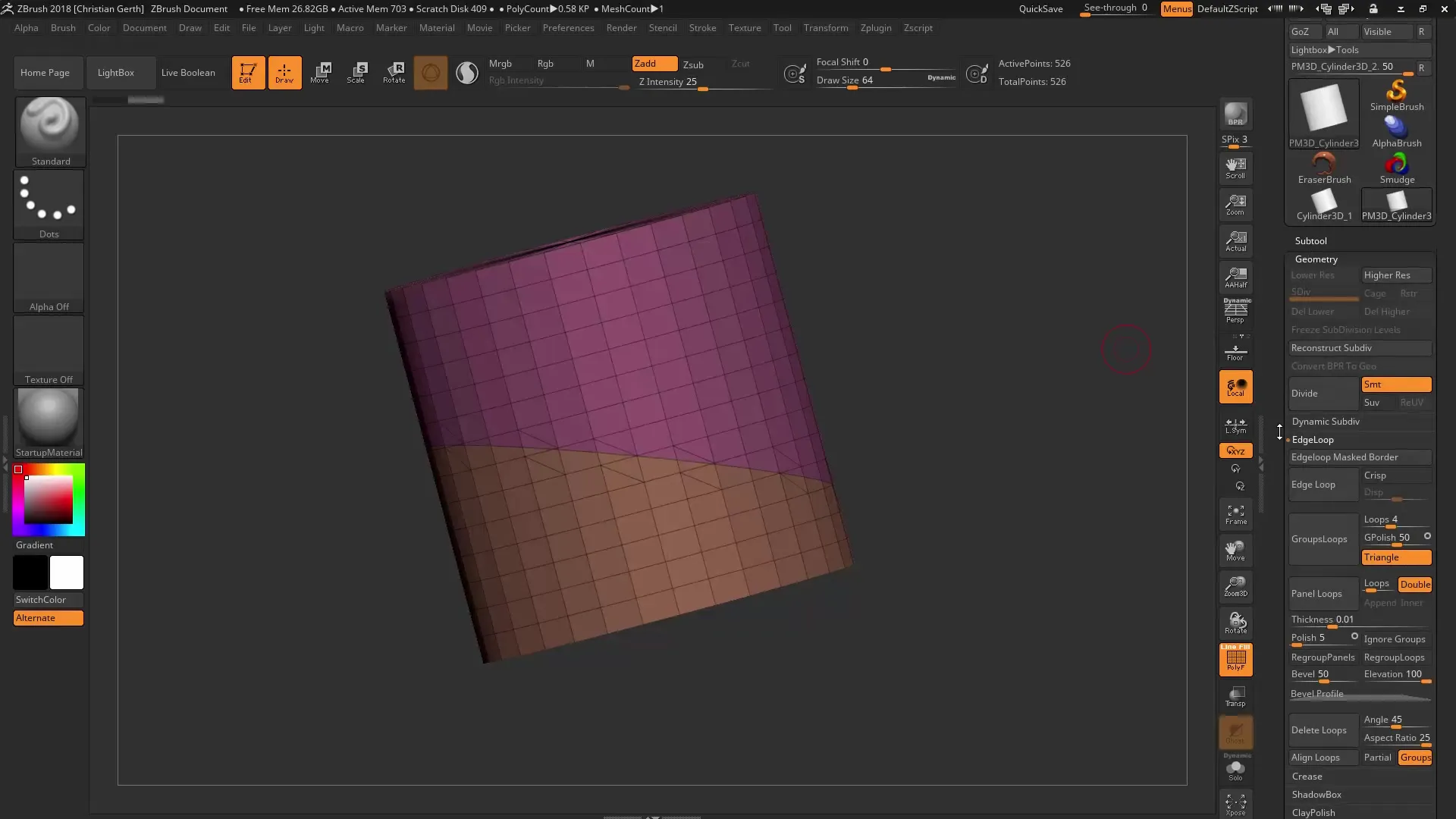
Verwende den Move Brush, um eine der Polygroups zu verschieben, indem du mit der Steuerungstaste klickst. Auf diese Weise kannst du klare und präzise geformte Geometrien erstellen, die bereits aus der ursprünglichen Form entwickelt wurden.
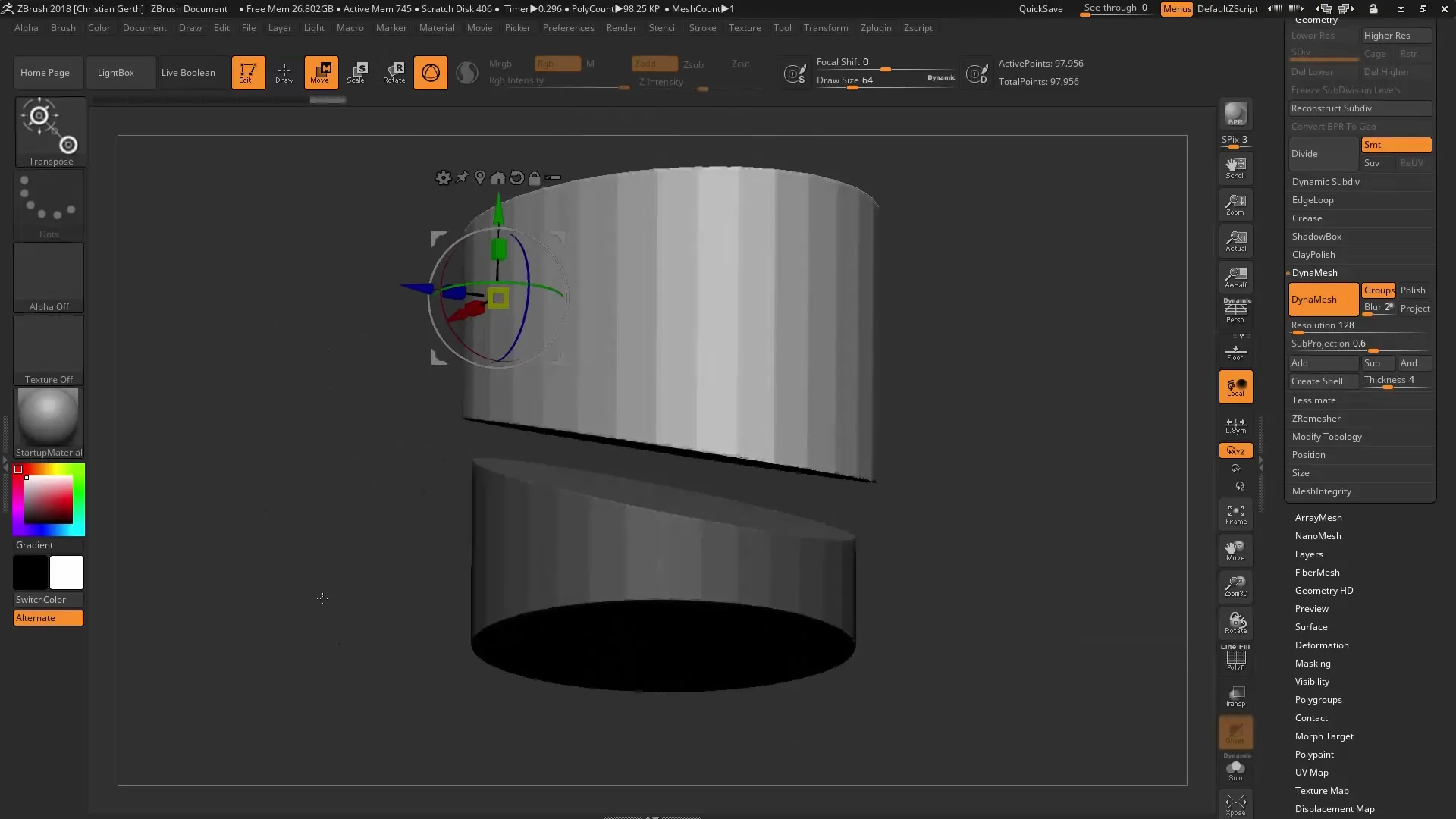
Zweiter Tipp: Nicht-destruktives Remeshen
Beginne erneut mit einem Zylinder und erstelle eine einfache Kugel als zweite Geometrie. Wenn du findest, dass die Geometrie nicht ausreicht, kannst du die Remesh-Funktion verwenden. Diese bietet dir eine nicht-destruktive Möglichkeit, die Polygone zu verwalten.
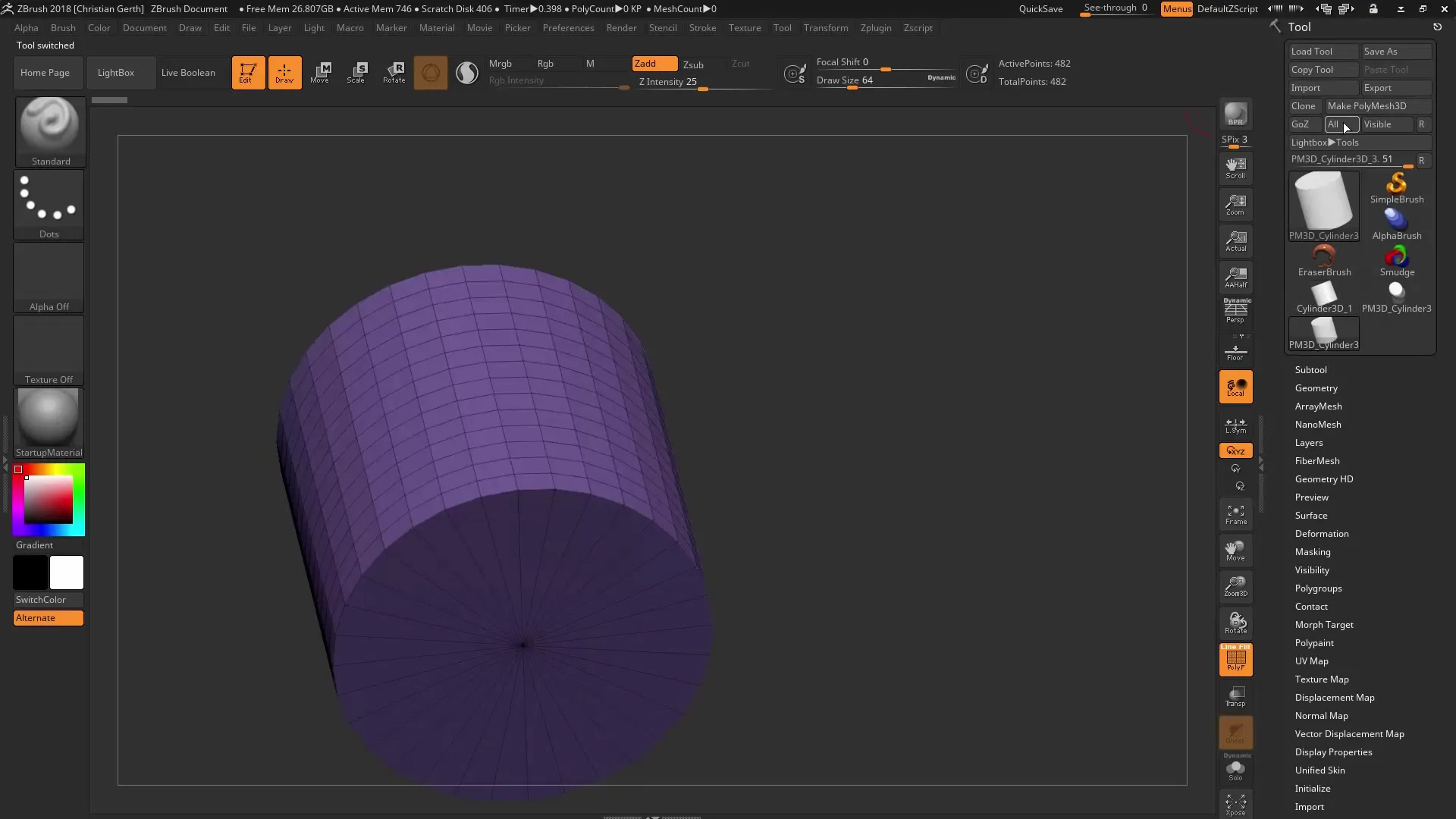
Aktiviere die Remesh-Funktion und bedenke, dass die Anzahl der Polygone zunächst nicht ansteigt, bis du aktiv eine Auswahl triffst. Du kannst die Anzahl der Polygone dynamisch und nicht-destruktiv anpassen, was dir die Flexibilität gibt, verschiedene Detailebenen auszuprobieren.
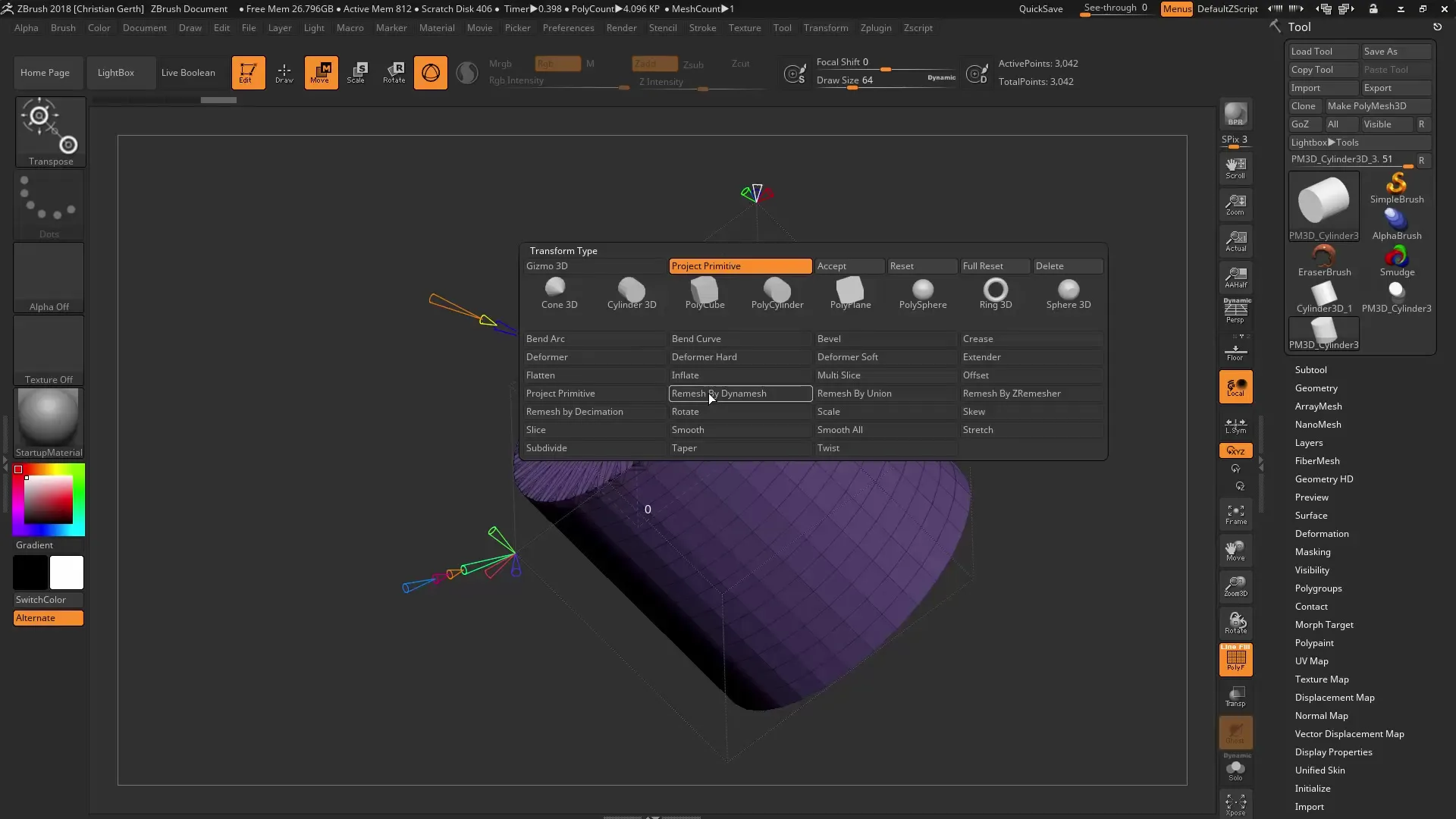
Die Möglichkeit, Polygone über den Gismo zu regulieren, ist vorteilhaft, da du ruckzuck Anpassungen vornehmen kannst. Sobald du die Geometrie leeren und zurücksetzen möchtest, gehe einfach wieder zurück zu den letzten Einstellungen, um die gewünschte Polygonanzahl zu erreichen.
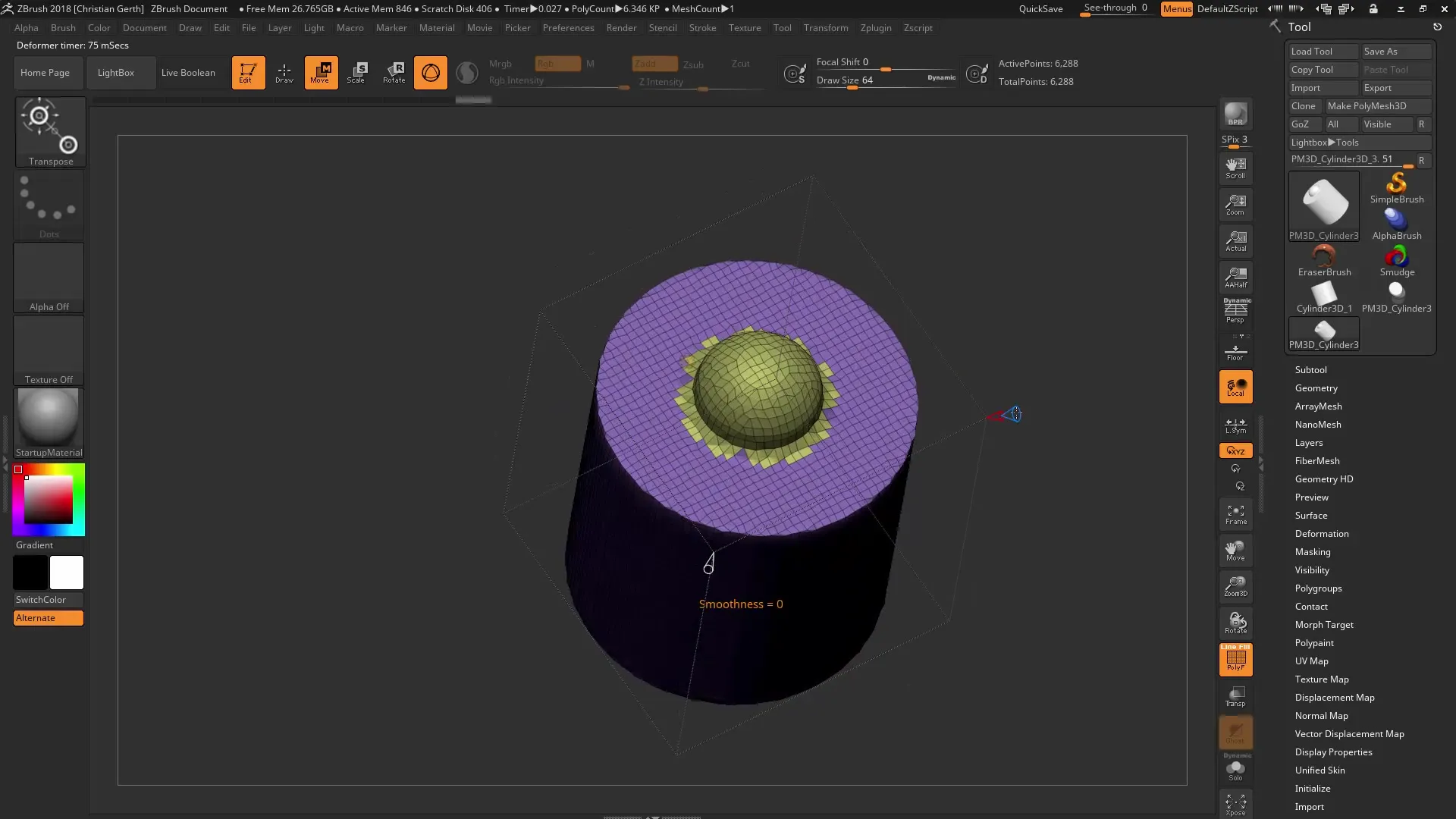
Dritter Tipp: Optimierung der Dynamesh-Auflösung
Beim Arbeiten mit Dynamesh ist es entscheidend, die richtige Auflösung auszuwählen. Du kannst im Adaptive Skin-Menü die Dichte erhöhen und gleichzeitig die Auflösung bestimmen. Das bedeutet, dass du mit hohen Dichten arbeiten kannst, während die Auflösung konstant bleibt.
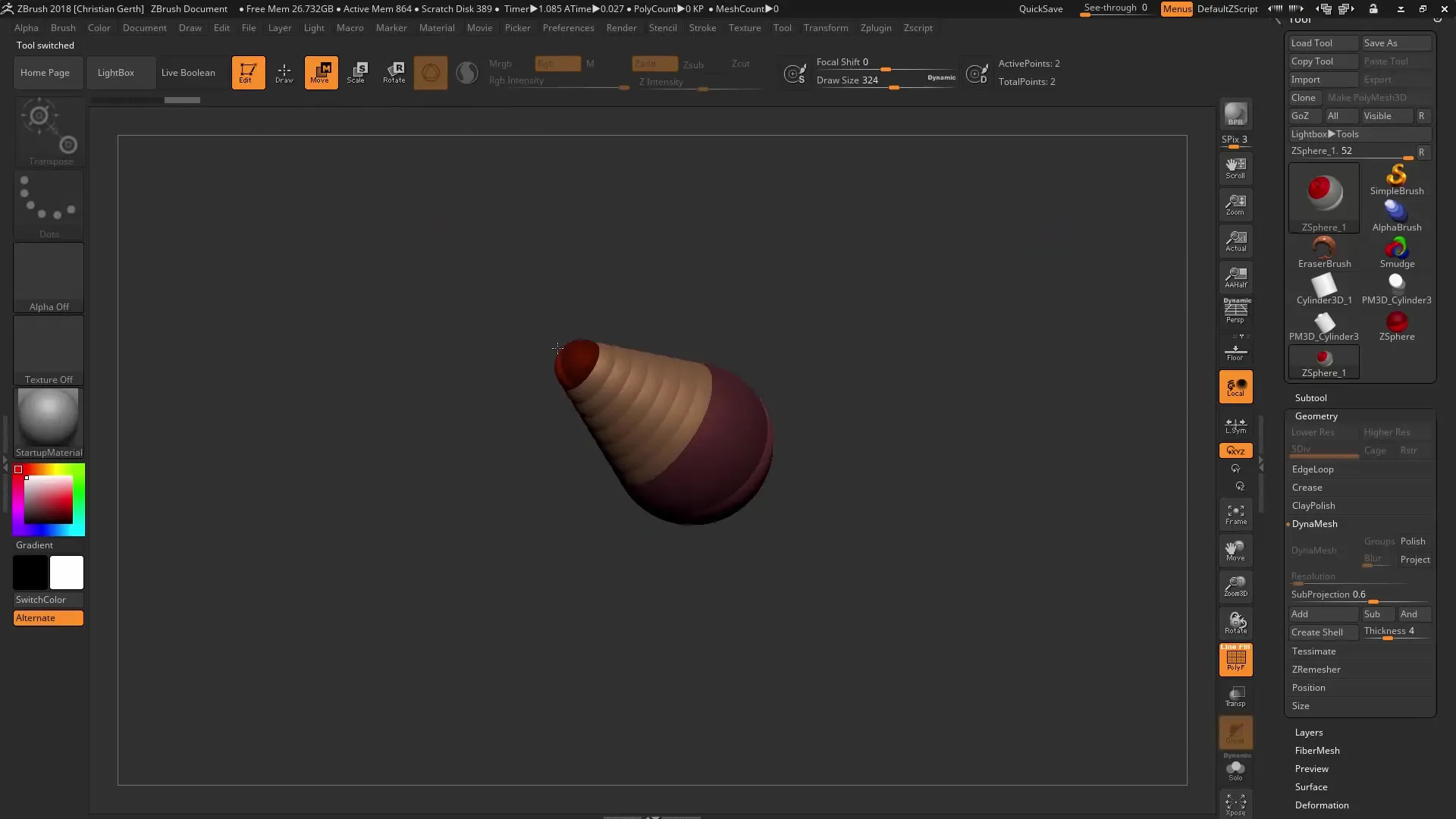
Mit der neuen Funktionalität zur Definition der Dynamesh-Auflösung kannst du die Qualität der Oberfläche enorm verbessern. Dies ist besonders nützlich, wenn du präzise Details erstellen möchtest.
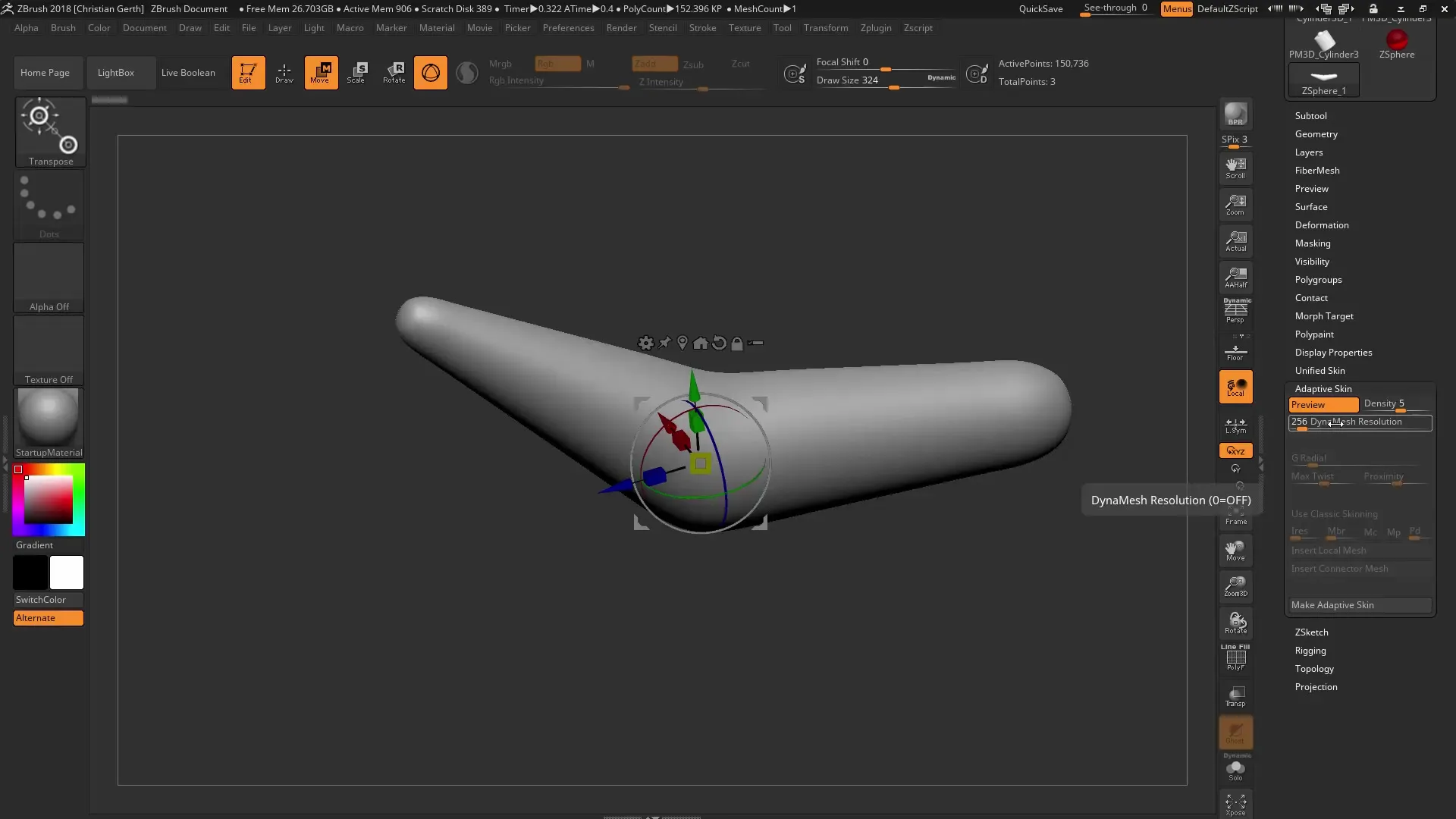
Verwende die verschiedenen Dichte-Optionen, um sicherzustellen, dass du immer die beste Oberflächenqualität erhältst. Das geschieht, indem du die Anpassungen gründlich durchgehst, bis du die perfekte Balance für deine Modelle gefunden hast.
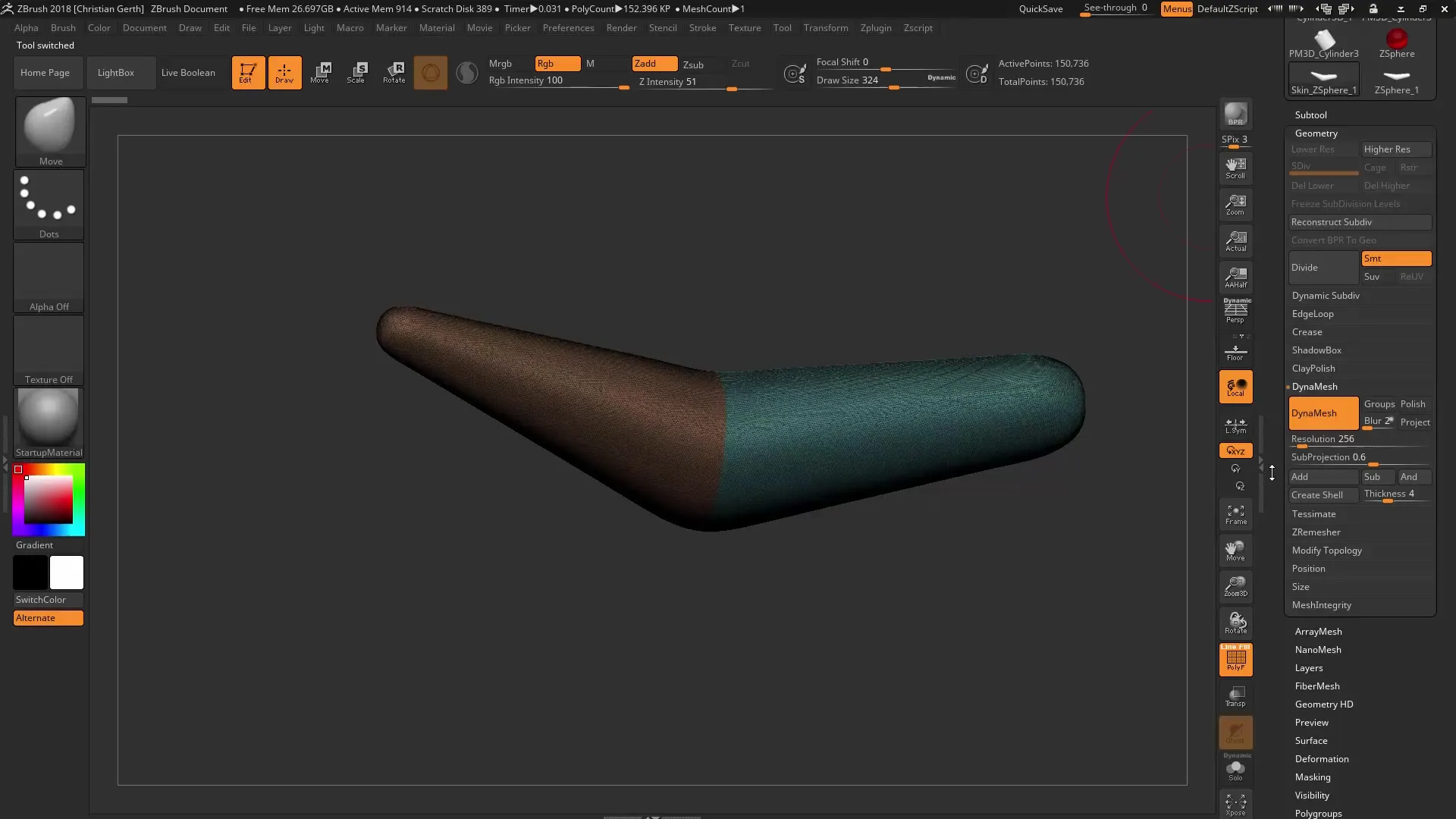
Durch die Kombination dieser Tipps wirst du feststellen, dass die Arbeit mit ZBrush und Dynamesh mehr kreative Möglichkeiten eröffnet als je zuvor. Nutze diese Tools, um deine Designs auf die nächste Ebene zu heben.
Zusammenfassung – ZBrush 2018: Dynamesh Tipps für Optimierung und Kreativität
In dieser Anleitung hast du erfahren, wie du die neuen Funktionen von Dynamesh effektiv nutzen kannst. Indem du Polygroups, Remeshen und die Auflösungsoptimierung kombinierst, kannst du beeindruckende Ergebnisse erzielen und deine Modelldetails auf ein neues Niveau bringen.
Häufig gestellte Fragen
Wie kann ich die Polygroups in Dynamesh erhalten?Du kannst die Geometrie in der Geometry-Option aktivieren, um die Polygroups beim Dynamesh zu bewahren.
Was ist der Vorteil des nicht-destruktiven Remeshens?Es ermöglicht dir, Polygone dynamisch anzupassen, ohne die ursprüngliche Geometrie zu verlieren.
Wie funktioniert die neue Auflösungsdefinition in Dynamesh?Die Auflösung wird jetzt unabhängig von der Dichte definiert, was dir mehr Kontrolle über die Oberflächenqualität gibt.


